在数字化时代,无论是家庭网络还是办公网络,以太网连接都以其稳定、高速的特点受到广泛青睐。然而,有时我们可能会遇到电脑无法成功连接到以太网的问题。本文将为您提供一份以太网连接指南,帮助您快速体验到稳定流畅的网络。

一、连接网线
将以太网网线的一端插入电脑的以太网接口(通常位于电脑背部或侧面)。将网线的另一端插入路由器或交换机的任意一个空闲端口。

二、检查电脑设置
打开电脑,点击屏幕右下角的网络连接图标,查看当前的网络连接状态。如果未显示以太网连接,请进行下一步操作。
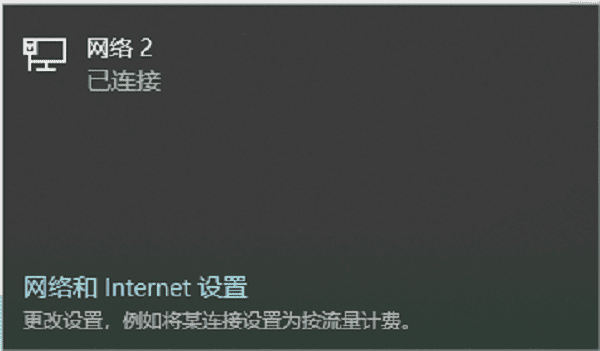
三、设置以太网连接
1、在Windows系统中,点击“开始”菜单,搜索“网络和Internet设置”并打开。
2、选择“更改适配器选项”,找到“以太网”连接,右键点击选择“属性”。
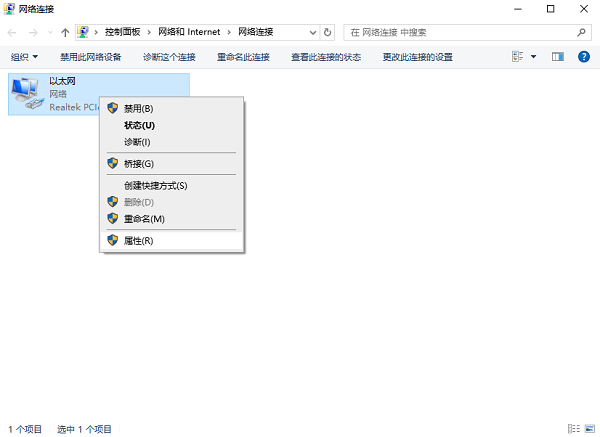
3、在弹出的窗口中,选择“Internet协议版本4 (TCP/IPv4)”,点击“属性”按钮。
4、选择“自动获取IP地址”和“自动获取DNS服务器地址”,然后点击“确定”保存设置。
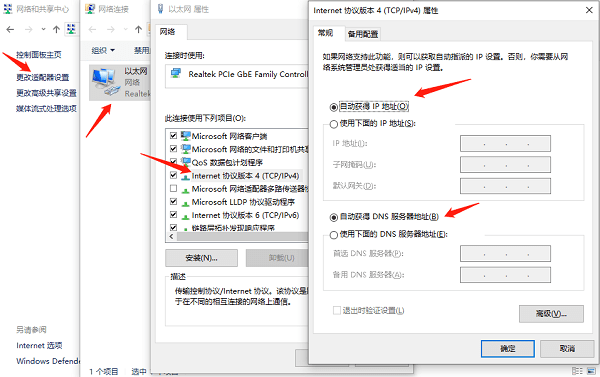
5、如果您的网络环境需要手动设置IP地址,请在上述步骤中选择“使用下面的IP地址”,并输入正确的IP地址、子网掩码、默认网关和DNS服务器地址。
四、重启网络连接
在“更改适配器选项”中,右键点击以太网,选择“禁用”,然后再选择“启用”,以重启网络连接。检查网络连接图标,确认以太网连接已成功建立。
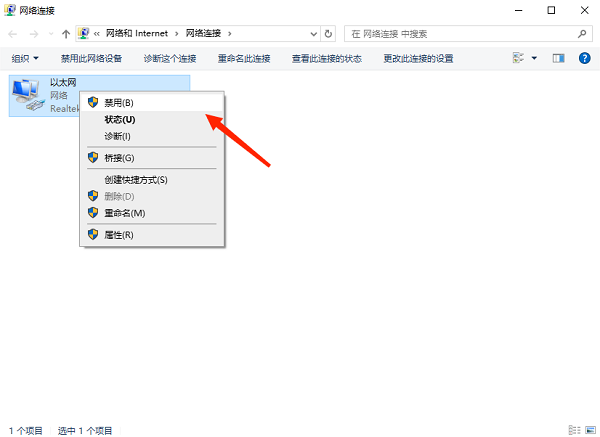
五、测试网络连接
打开浏览器,尝试打开一个网页,以测试网络连接是否正常。如果能够正常访问网站,说明以太网连接已成功建立。
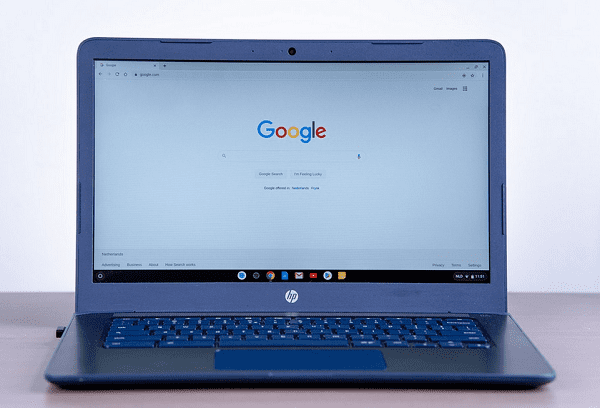
六、常见问题及解决方案
1、无法识别网线:检查网线是否插入正确,确保没有松动或损坏,需要的话尝试更换一根新的网线进行测试。
2、驱动问题:如果电脑无法识别以太网接口,可能是驱动程序问题,建议您可以在驱动人生里进行检测,并将网卡驱动更新到最新版本。

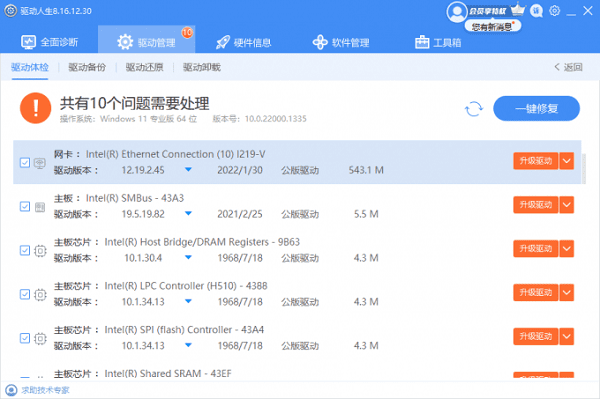
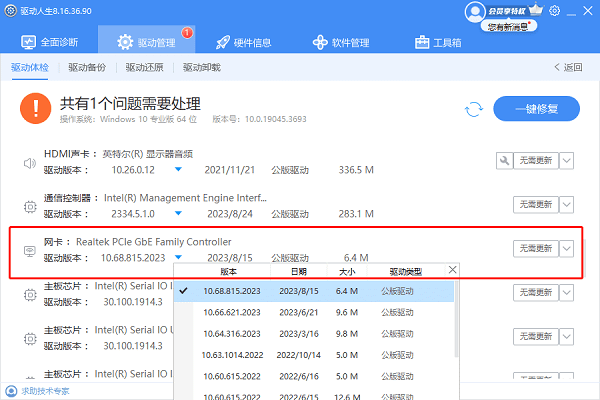
3、IP地址冲突:如果您的网络环境中有其他设备使用了相同的IP地址,可能会导致IP地址冲突。请检查并修改电脑的IP地址,确保与其他设备不冲突。
以上就是连接电脑以太网的方法步骤。希望对大家有所帮助。如果遇到网卡、显卡、蓝牙、声卡等驱动的相关问题都可以下载“驱动人生”进行检测修复,同时驱动人生支持驱动下载、驱动安装、驱动备份等等,可以灵活的安装驱动。


